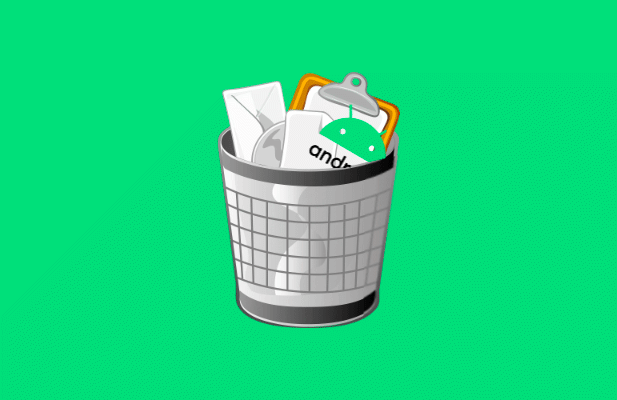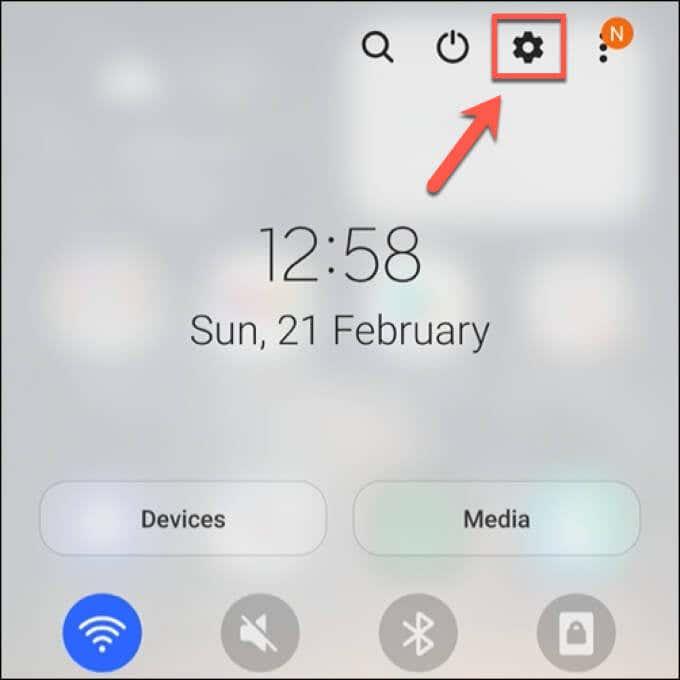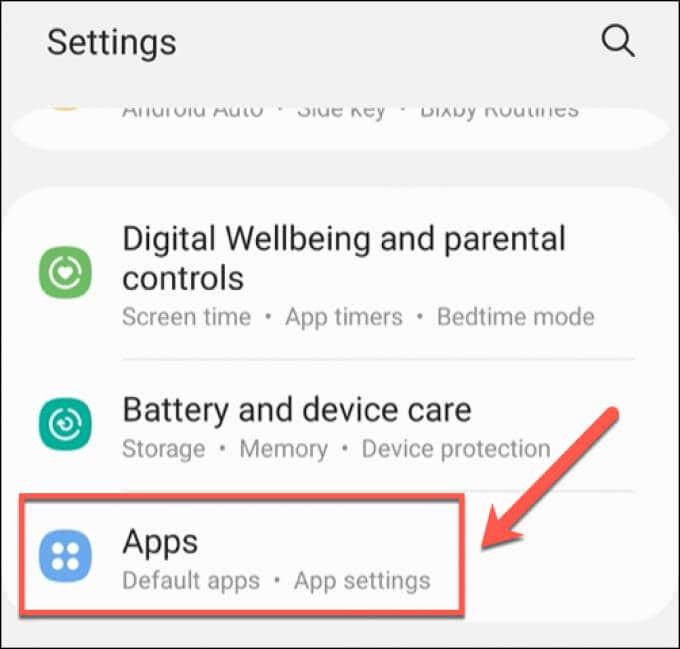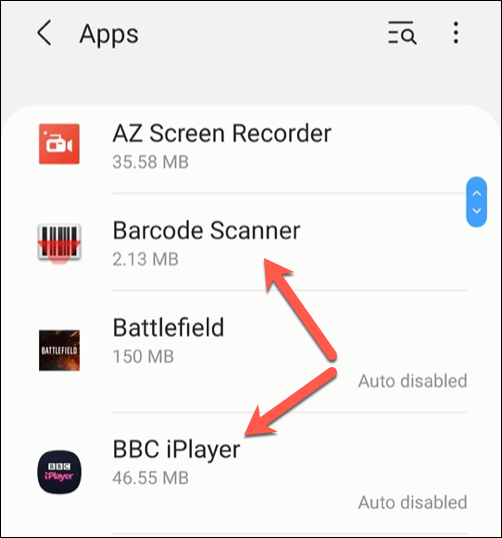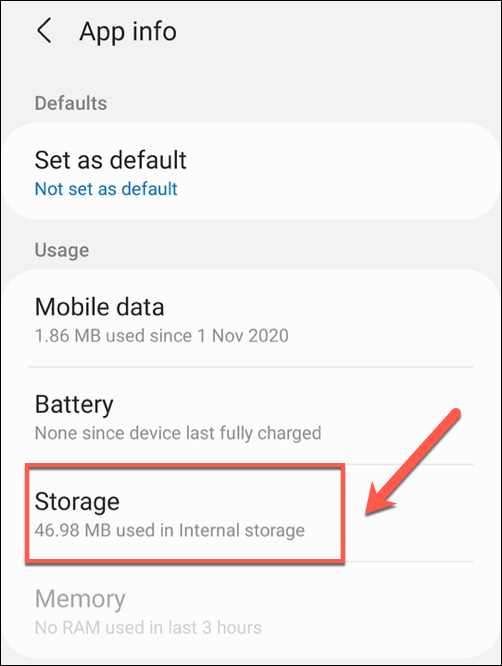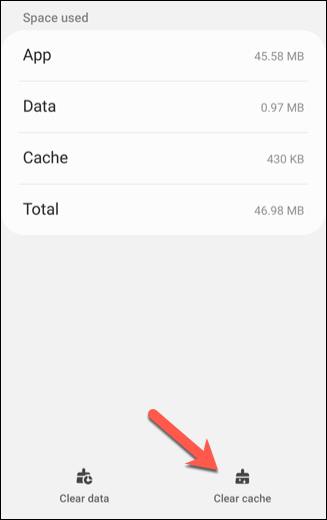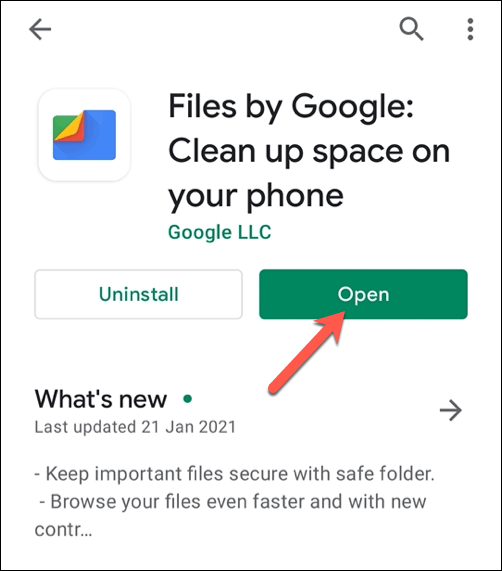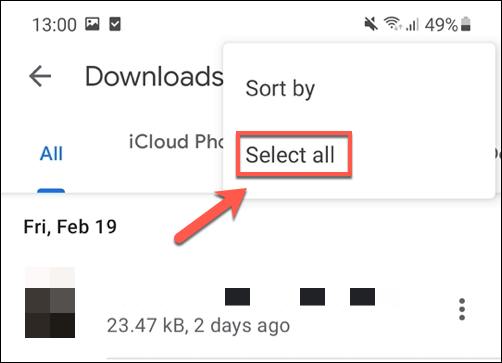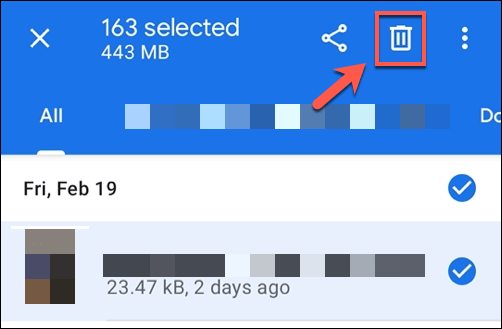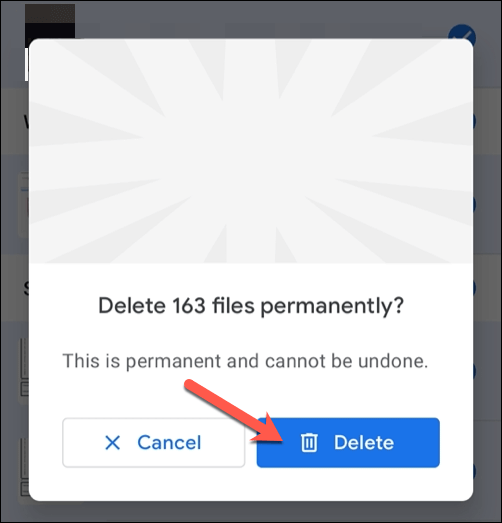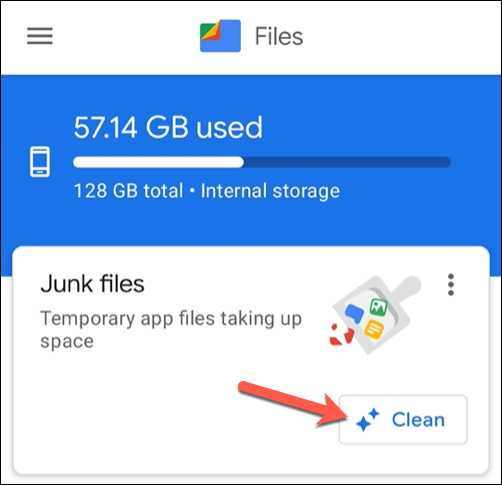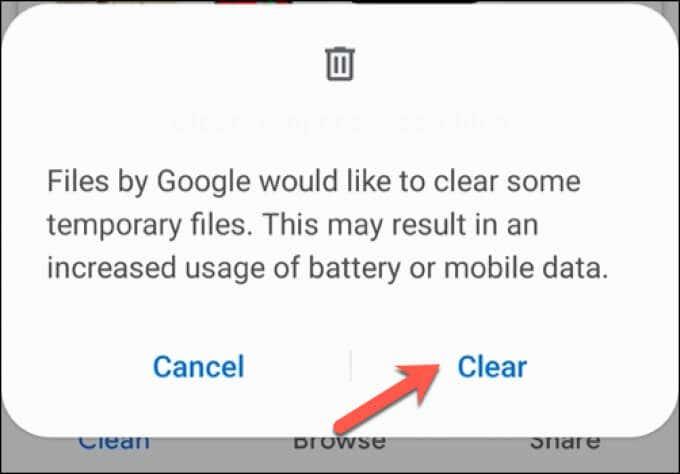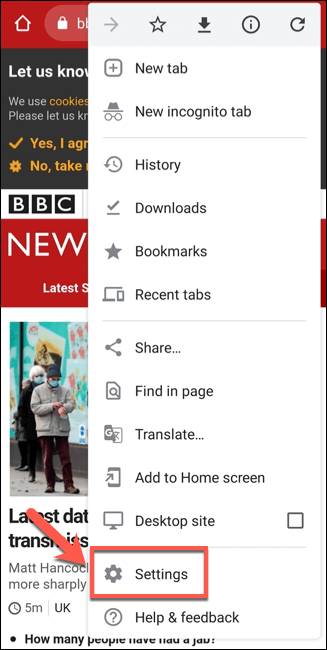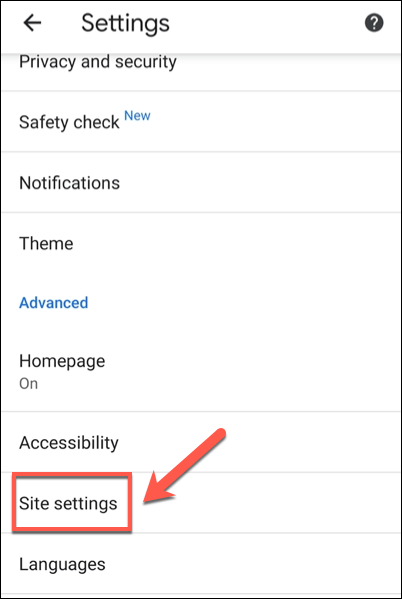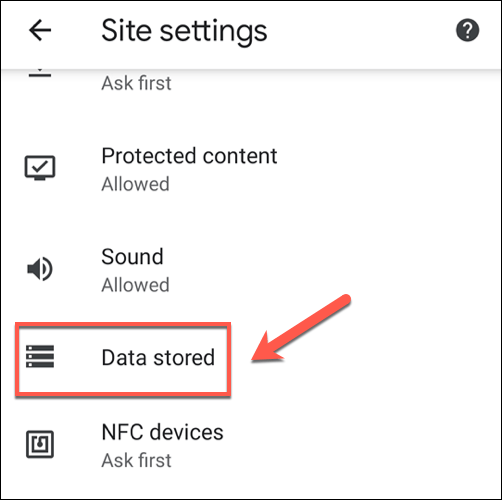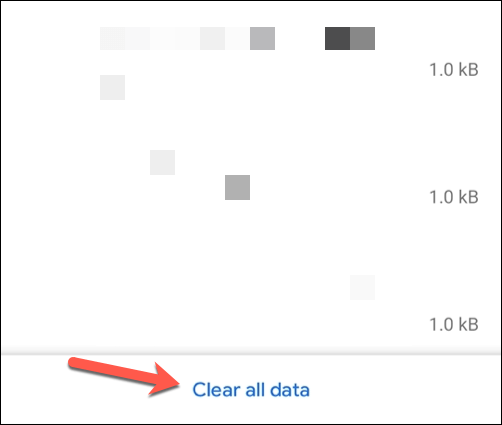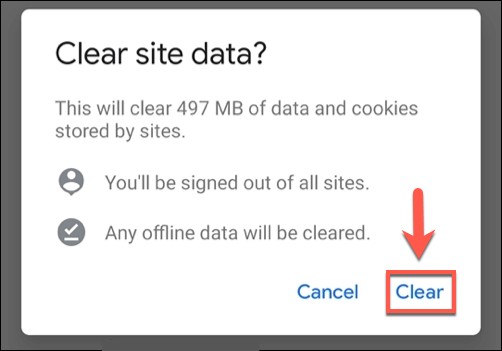Докато по-новите устройства с Android се предлагат с непрекъснато нарастващо място за съхранение, това не означава, че е невъзможно да напълните устройството си с боклук. Отдавна забравени изтегляния, повредени кеш файлове, дублирани изображения — има всякакви файлове за боклук на устройството ви с Android, които без редовна поддръжка може да започнат да запълват хранилището ви.
За щастие, има няколко начина, по които можете да премахнете тези файлове и да освободите хранилище за важните приложения и файлове. Ако искате да знаете как да изпразните файлове в кошчето на Android, ето какво трябва да направите.
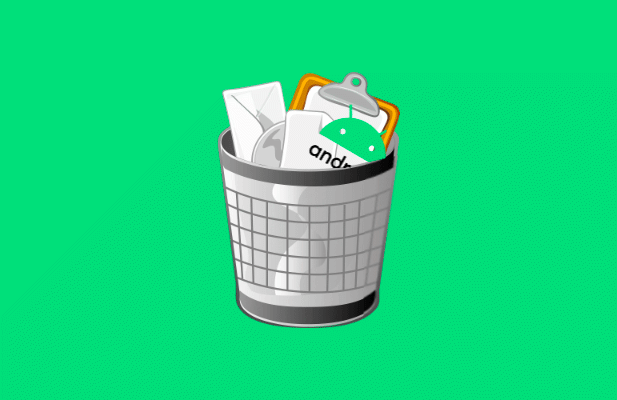
Изчистване на кеш файлове на приложения на Android
Докато изпълнявате приложения на устройството си с Android, те трупат кеш файлове. Това са временни файлове, които приложенията използват във фонов режим. С течение на времето тези файлове растат и нарастват по размер, особено в уеб браузъри, приложения за социални медии и други приложения с интернет връзка.
Изчистването на тези файлове може да възстанови добро количество от използваното ви хранилище. Това няма да попречи на приложенията да работят, но може да се наложи да влезете отново в някои от тях.
- За да изчистите кеш файловете на приложението, отворете менюто с настройки за вашето устройство. Можете да направите това, като превъртите надолу чекмеджето за известия и изберете опцията Настройки .
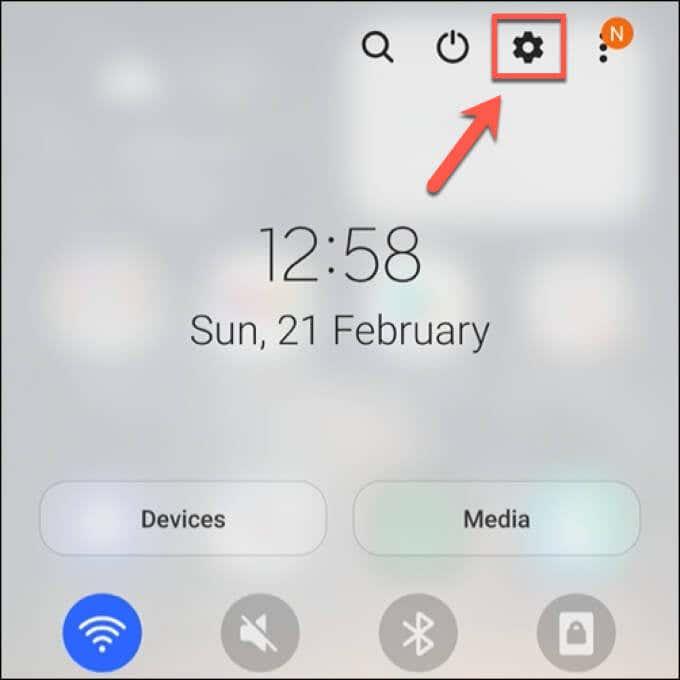
- Менюто с настройки за устройства с Android ще варира в зависимост от производителя на устройството и версията на Android. Изберете опцията Приложения от списъка, за да видите вашите инсталирани приложения.
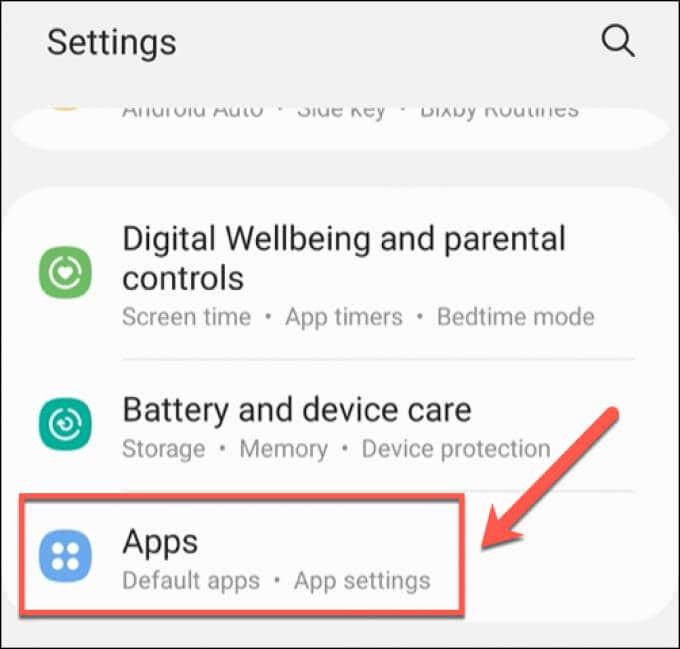
- В менюто с приложения ще видите списък с инсталирани приложения. Някои версии на Android обаче може да се наложи да докоснат Инсталирани приложения , за да видите този списък. За да изчистите кеш файлове от определени приложения, изберете приложението в списъка.
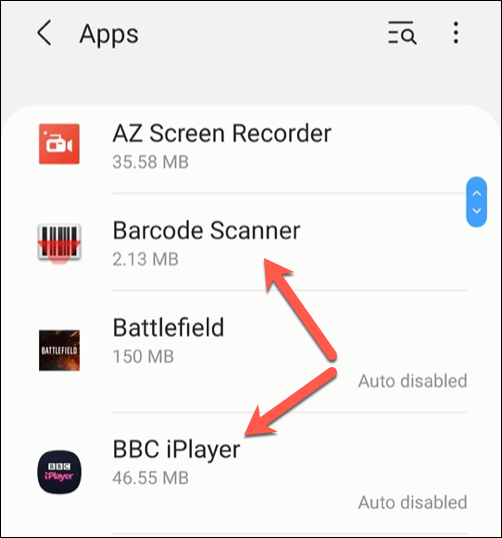
- В менюто с информация за приложението за това приложение изберете опцията за съхранение .
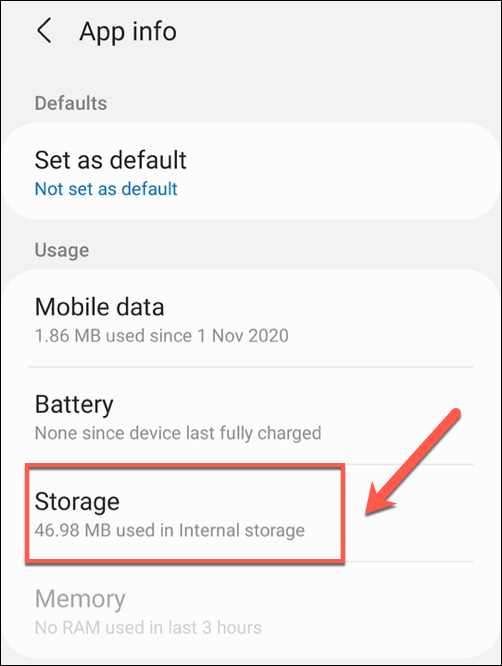
- В менюто Съхранение изберете бутона Изчистване на кеша в долната част. Това ще изпразни всички кеш файлове за това приложение.
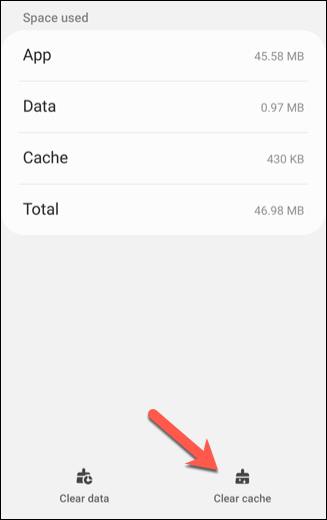
Ако имате проблеми с изчистването на кеш файлове на приложения, можете също да изчистите всички инсталирани кешове на приложения, като използвате менюто за възстановяване на Android . Това обаче не е препоръчително за повечето потребители, тъй като рискът от блокиране на вашето устройство и оставянето му неизползваемо е доста голям.
Ако кешът на приложението се окаже упорит за изпразване, най-доброто нещо, което трябва да направите, е да премахнете приложението и да го инсталирате отново, тъй като това ще изпразни кеш файловете в процеса.
Изтриване на изтеглени файлове с помощта на Google Files
Колко от нас си правят труда да изтриват файлове, които изтеглят? Степента на успех на настолен компютър или Mac може да е по-висока, но вероятно по-малка за нашите смартфони и таблети. Изтриването на изтегляния на Android обаче може да премахне редица отдавна забравени файлове и да освободи място за по-важни снимки и документи.
- Отворете приложението за управление на файлове на вашето приложение или инсталирайте Google Files от Google Play Store и отворете това приложение вместо това. Може да се наложи да дадете разрешение на Google Files за достъп до вашите файлове, когато го отворите за първи път.
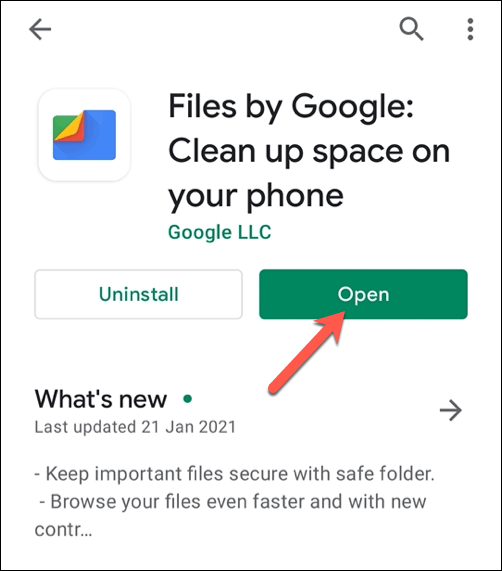
- В приложението Файлове изберете Преглед > Изтегляния . В менюто Изтегляния ще видите списък с всички изтеглени файлове на вашето устройство. За да ги изберете всички, изберете иконата на менюто с три точки в горния десен ъгъл, след което изберете опцията Избор на всички .
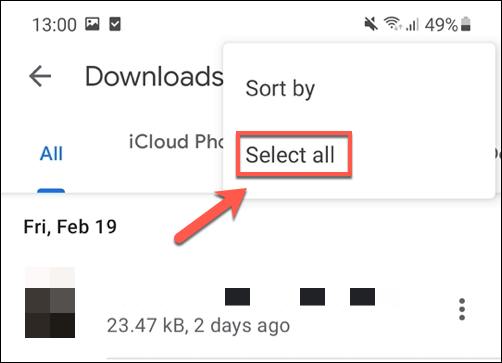
- След като изберете всички файлове в менюто за изтегляне , изберете иконата за изтриване в горния ляв ъгъл.
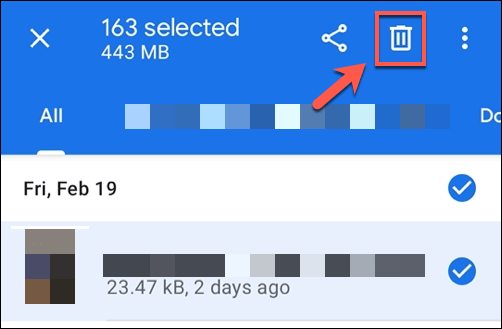
- Приложението Файлове ще ви помоли да потвърдите избора си. Изберете Изтриване , за да направите това и да премахнете всички файлове.
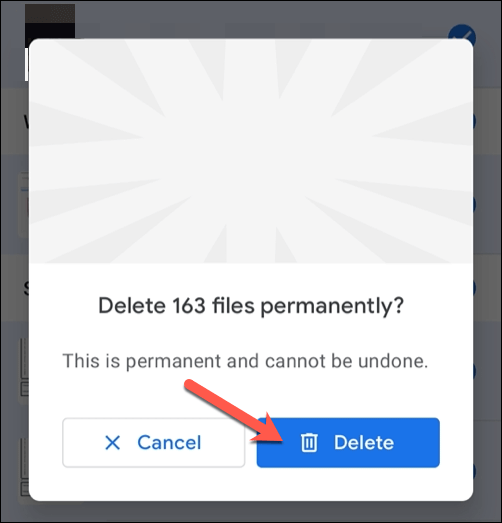
След като потвърдите изтриването, всички файлове в папката за изтегляне на вашето устройство ще бъдат премахнати. Ще трябва да повтаряте тези стъпки, за да изпразните файловете в кошчето на вашия Android на редовни интервали, за да сте сигурни, че няма да запълните хранилището си със забравени файлове за изтегляне.
Изчистване на временни файлове с помощта на Google Files
Приложенията за „почистване“ на Android бяха популярни в ранните дни на операционната система на Google. Докато някои поставяха под въпрос полезността им, комбинация от устройства с ниска мощност, малък капацитет за съхранение и по-малко оптимизирани системи принуди потребителите да се опитат да намерят начини да изчистят системата си от ненужни файлове и да освободят активна памет.
Не бихме препоръчали непременно някое от тези приложения днес, но ако се притеснявате за тези нежелани файлове на вашето устройство с Android, можете да използвате собственото приложение Files на Google, за да ги премахне вместо вас.
- Първо ще трябва да инсталирате Google Files , ако още не сте го направили, както и да му предоставите необходимите разрешения за достъп до вашите файлове, когато го стартирате за първи път. След като отворите, изберете раздела Почистване (ако вече не е видим), след което изберете опцията Почистване в картата Нежелани файлове в горната част.
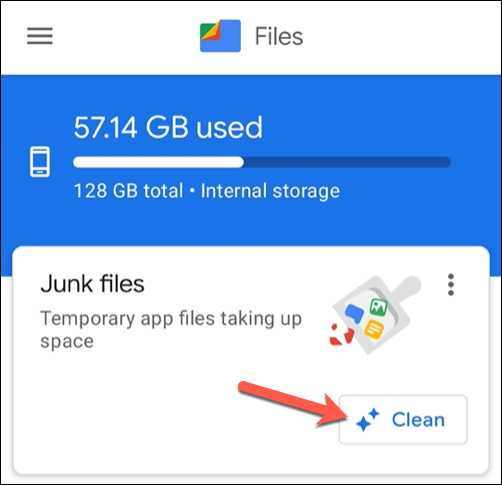
- Файлове ще ви помолят за разрешение да почистят устройството ви от някои временни файлове. Изберете Изчисти , за да направите това.
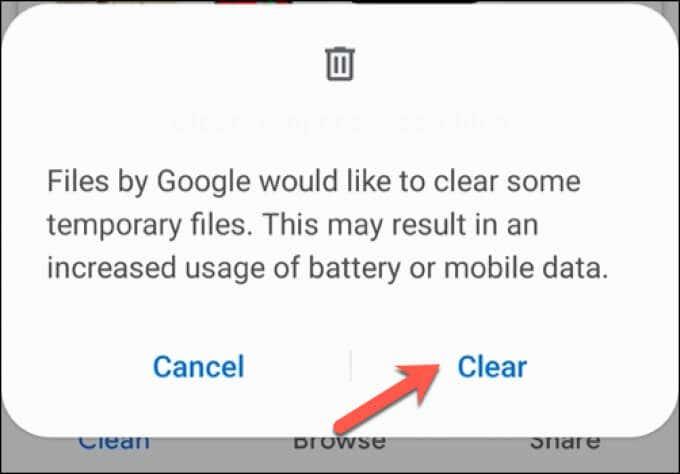
След като тези файлове бъдат изчистени, мястото за съхранение, заето от временни файлове в кошчето на Android, ще бъде възстановено, за да го използвате другаде.
Изчистване на кеша на браузъра в Google Chrome на Android
Един от най-големите източници на ненужни файлове за боклук на устройство с Android е вашият уеб браузър. Chrome, който е браузърът по подразбиране за много потребители на Android, съхранява кеш файлове за сайтовете, които посещавате, за да ги зареди по-бързо при бъдещи посещения и да намали използването на данни .
Можете да използвате стъпките по-горе, за да изчистите директно кеш файловете на приложението Chrome, но това може да доведе до загуба на определени настройки и промени в персонализирането. Вместо да опитвате това, можете да използвате собствената система за премахване на боклука на Chrome, за да изчистите ненужните кеш файлове.
- За да направите това, отворете Google Chrome на устройството си с Android, след което изберете иконата на менюто с три точки горе вдясно. От падащото меню изберете опцията Настройки .
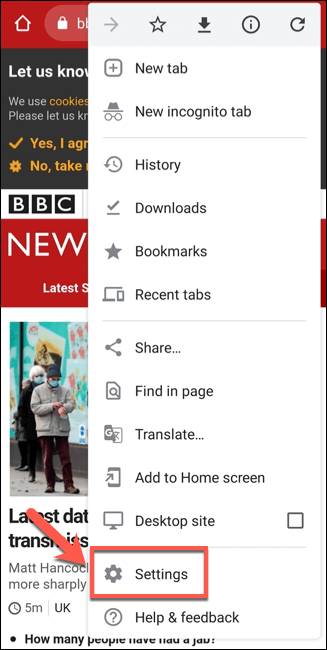
- В менюто Настройки изберете опцията Настройки на сайта .
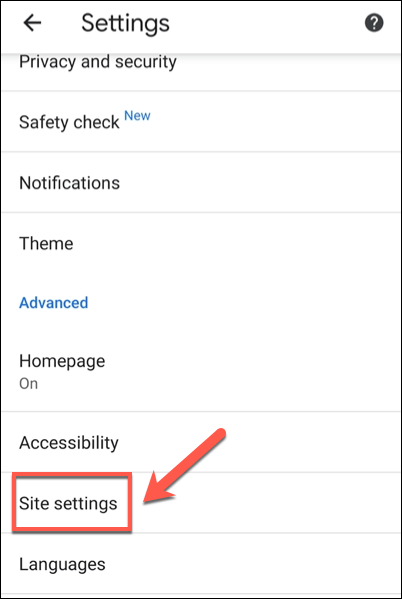
- В менюто Настройки на сайта изберете опцията Съхранени данни .
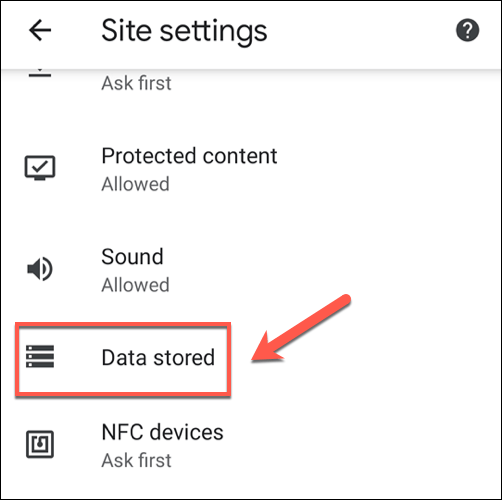
- Ще видите списък със съхранени данни за всеки отделен сайт, който сте посетили в менюто Съхранени данни . За да изтриете тези данни, изберете бутона Изчистване на всички данни в долната част на менюто.
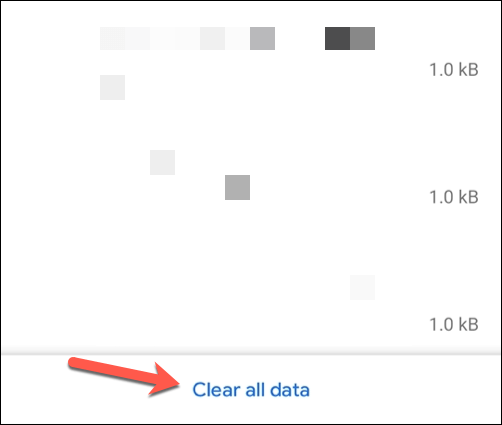
- Chrome ще ви помоли да потвърдите, че искате да изтриете кеш файловете. Изберете Изчисти , за да направите това.
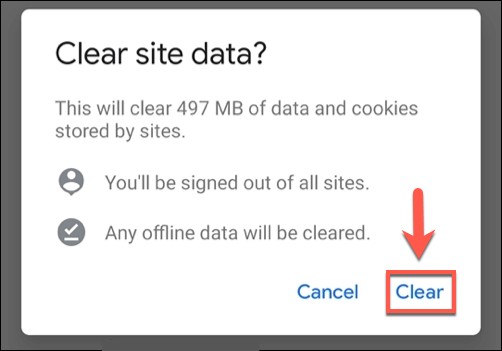
С премахването на данните от браузъра използването на хранилището на Chrome ще намалее значително. Ще трябва да повтаряте тези стъпки редовно, за да сте сигурни, че използването на хранилището на Chrome няма да се увеличи твърде много в бъдеще.
Поддръжка на вашите Android устройства
Стъпките по-горе трябва да ви помогнат да изпразните файлове в кошчето на Android. След като изчистите нежеланите файлове с боклук обаче, ще трябва да поддържате редовна поддръжка, за да сте сигурни, че няма да срещнете проблеми по-късно. Например, можете да започнете да премествате някои приложения във външно хранилище или вместо това да съхранявате някои от вашите файлове в облака .
Добра идея е редовно да изпразвате кошчетата на Android, но това не е чудодейно лекарство за бавен смартфон или таблет. Ако е време за надстройка, можете лесно да прехвърлите данните си на новото си устройство с Android. Можете също така да преминете от Android към iPhone , въпреки че този процес ще отнеме малко повече време.